¿Busca una forma rápida y sencilla de conectar sus AirPods o AirPods Pro a su Mac? ¿Quiere disfrutar de una experiencia auditiva inalámbrica premium mientras usa su computadora portátil? Si estas son tus preguntas, ¡estás en el lugar correcto!
A diferencia de tu iPhone, no verás una ventana emergente en tu Mac cuando coloques tu funda AirPods o tu funda AirPods Pro junto a ella. Entonces, ¿cómo emparejas o conectas AirPods a tu Mac? Le guiaremos a través de los pasos necesarios. Verificar Los Airpods no funcionan correctamente con macOS - Solución rápida.

Cómo conectar AirPods a Mac por primera vez
Si no has usado AirPods o AirPods Pro con tu Mac antes, primero debes emparejarlos. Sin embargo, si estás usando un iPhone, es probable que tus AirPods ya estén conectados a tu Mac. Entonces, tómate un minuto para comprobarlo primero.
Cómo comprobar si tus AirPods están conectados a tu Mac
La mayoría de los usuarios de AirPods poseen iPhones. Y con Handover, que te ayuda a comenzar a trabajar en un dispositivo, cambiar a un dispositivo cercano y continuar donde lo dejaste, los AirPods que usaste con tu iPhone pueden emparejarse automáticamente con tu Mac si ambos dispositivos usan la misma ID de Apple. Para comprobar si tus AirPods ya están conectados a tu Mac:
- Haga clic en Centro de control
- Hacer clic sección de audio en el centro de control.
- Verá una lista de dispositivos de salida. Si ves tus AirPods aquí marcados con un ícono azul, ya están conectados a tu Mac.
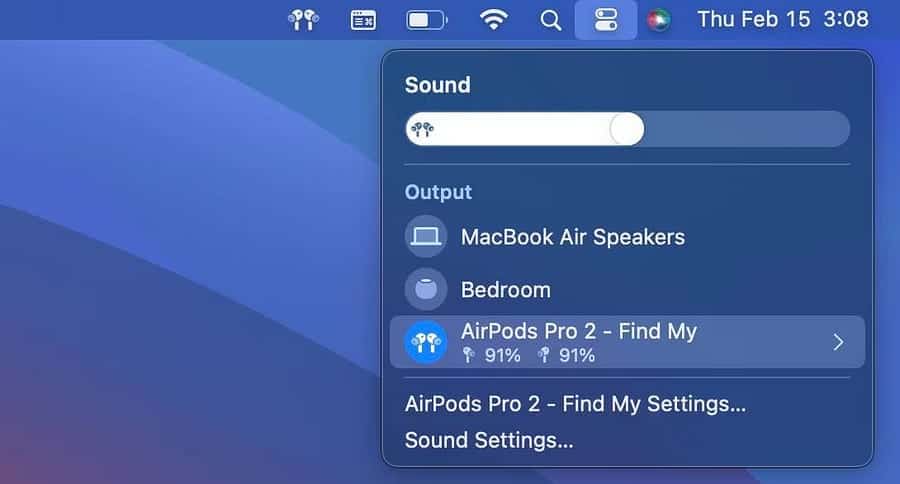
Por otro lado, si ves tus AirPods aquí pero el ícono no está resaltado en azul, tócalo para crear una conexión manual una vez que saques tus AirPods del estuche.
ملاحظة: Los AirPods (tercera generación) requieren macOS Monterey o posterior para conectarse automáticamente a su Mac, mientras que los AirPods Pro (segunda generación) necesitan al menos macOS Ventura instalado. Entonces, considere seguir nuestra guía. Para actualizar tu Mac.
Cómo emparejar AirPods con tu Mac
Si tus AirPods o AirPods Pro no aparecen en la lista de dispositivos de salida, puedes emparejarlos con tu Mac manualmente. El proceso es similar a emparejar tus AirPods con un dispositivo que no sea Apple. Esto es lo que debes hacer:
- Vuelva a colocar sus AirPods en el estuche de carga, pero no cierre la tapa.
- Mantenga presionado el botón de configuración en la parte posterior del estuche hasta que el indicador de estado parpadee en blanco. No sueltes el botón hasta que la luz parpadee para ingresar al modo de emparejamiento.
- En tu Mac, haz clic en el logotipo de Apple en la barra de menú y ve a Configuración del sistema -> Bluetooth.
- Tus AirPods o AirPods Pro aparecerán en Cerca. Pero si no es así, use el botón de alternancia en la parte superior para desactivar y activar Bluetooth nuevamente.
- Pase el cursor sobre sus AirPods y toque Conectar.
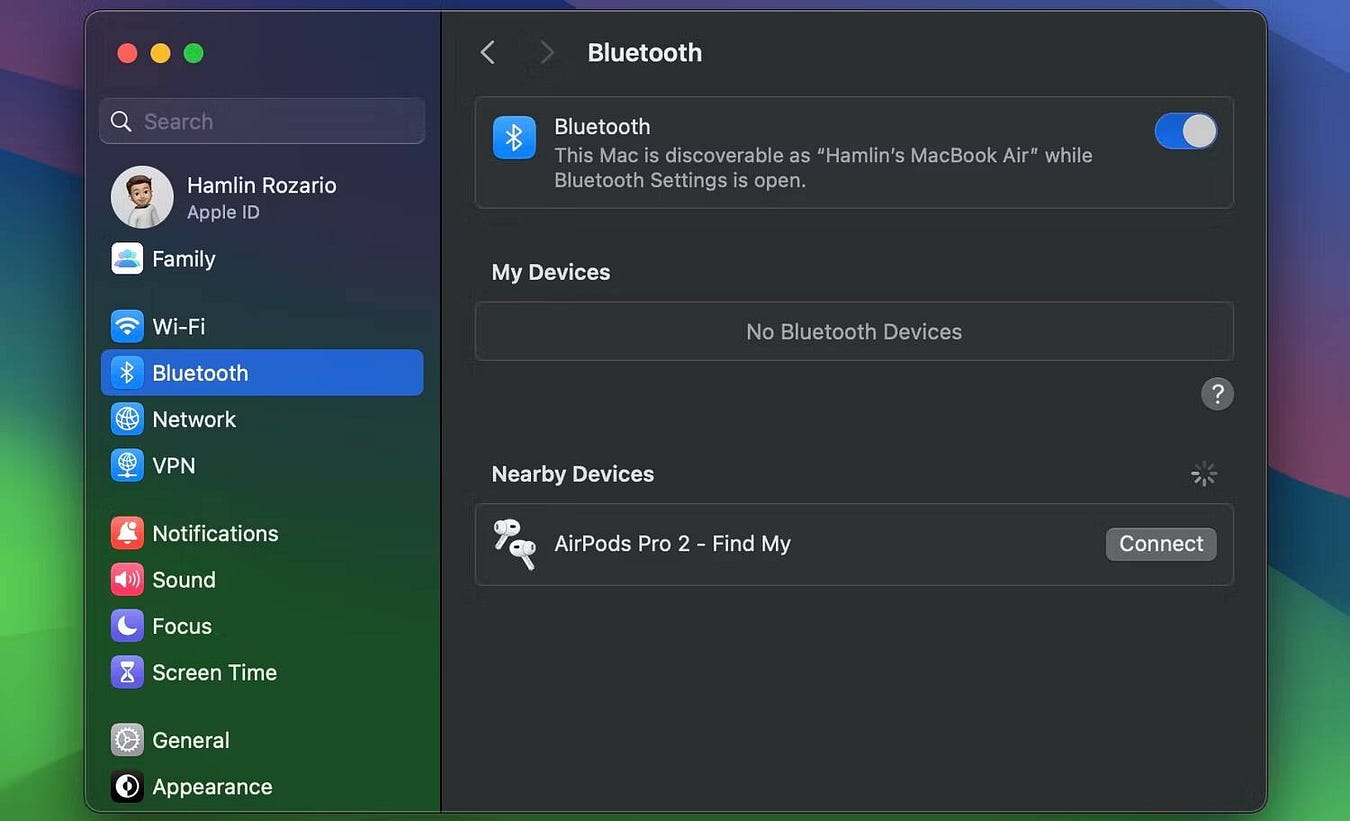
Si no puedes hacer esto, sigue nuestros consejos para solucionarlo. AirPods que no se conectan.
Cómo transferir automáticamente AirPods a Mac
Una de las características destacadas de los AirPods, AirPods Pro y AirPods Max es que pueden cambiar fácilmente entre sus dispositivos Apple. Por ejemplo, puedes ponerte unos AirPods en los oídos y empezar a reproducir música desde tu MacBook, y la reproducirá automáticamente a través de los auriculares en lugar de a través de los altavoces integrados.
El proceso suele ser automático, por lo que no necesitas hacer nada, pero si estás usando tus AirPods con otro dispositivo, como un iPhone, tendrás que hacer clic en Conectar en la notificación que aparece en tu Mac.
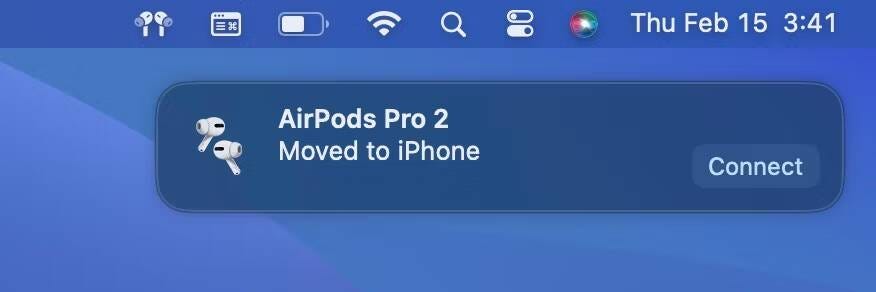
Sin embargo, si no eres fanático de esta función, puedes evitar que tus AirPods cambien entre tus dispositivos Apple.
En la mayoría de los casos, los AirPods se conectan a tu Mac automáticamente y no necesitas hacer nada más que ponértelos en los oídos y reproducir algo de audio. Sin embargo, si no es así, ahora sabes cómo emparejar manualmente tus AirPods y seleccionarlos entre las opciones de salida de audio.
Aprender cómo solucionar algunos problemas comunes de los AirPods es esencial si planeas usarlos con tus dispositivos Apple a largo plazo. Aunque es sencillo, de vez en cuando encontrará problemas de conexión y le recomendamos estar preparado. Ahora puedes ver Uso de AirPods con dispositivos Android: una guía completa, consejos importantes y algunas advertencias.








